Устранение неисправностей при работе PVS-Studio
- Что необходимо знать в первую очередь о принципах работы PVS-Studio
- Не получается проверить файл\проект из IDE плагина PVS-Studio
- Некорректное препроцессирование исходного файла при запуске анализа из IDE плагина. Ошибка V008
- Падение IDE плагина с сообщением PVS-Studio internal error
- Необработанное падение IDE при использовании PVS-Studio
- Падение анализатора PVS-Studio.exe
- Ошибки V001/V003
- Анализатор не находит ошибку в некорректном коде либо генерирует большое количество ложных срабатываний
- Проблемы при работе с файлом отчёта PVS-Studio из IDE плагина
- Анализ кода из IDE плагина работает слишком медленно. Не используются все логические процессоры в многопроцессорной системе
- При проверке группы проектов или отдельного проекта C или C++ выдаётся сообщение "Files with C or C++ source code for analysis not found."
- Проект, который успешно компилируется в Visual Studio, не удаётся проверить в PVS-Studio с ошибками вида "Cannot open include file", "use the /MD switch for _AFXDLL builds". Ошибочная подстановка при использовании предкомпилированных заголовков при препроцессировании
- Сообщение 'PVS-Studio is unable to continue due to IDE being busy' при работе на Windows 8. Ошибки вида 'Library not registered'
- После установки среды разработки Visual Studio на машине с установленной до этого PVS-Studio, во вновь установленной версии Visual Studio отсутствует пункт меню 'PVS-Studio'
- Не удаётся проверить Unity проект. The solution file has two projects named "UnityEngine.UI"
- Аварийное завершение работы PVS-Studio_Cmd.exe при некорректном определении пути до импортируемого файла
- Возникает "GC overhead limit exceeded" или завершение анализа по таймауту
- Не удается запустить анализ (возникают ошибки V06X)
Что необходимо знать в первую очередь о принципах работы PVS-Studio
В PVS-Studio можно выделить 2 главных компонента: command-line анализатор PVS-Studio.exe и IDE плагин, интегрирующий этот command-line анализатор в одну из поддерживаемых сред разработки (Microsoft Visual Studio). При этом сам command-line анализатор по принципу своей работы очень схож с компилятором — он вызывается для каждого из проверяемых файлов с параметрами, включающими в себя, в том числе, и оригинальные параметры компиляции этого файла. Затем анализатор вызывает необходимый ему препроцессор (опять, в соответствии с препроцессором, используемым при компиляции проверяемого файла) и производит непосредственный анализ полученного препроцессированного временного файла, т.е. файла, в котором раскрыты все include и define директивы.
Таким образом, command-line анализатор, как, впрочем, и компилятор (например, компилятор Visual C++ cl.exe), не предназначен для непосредственного использования конечным пользователем. Продолжая аналогию, компиляторы используются в большинстве случаев не напрямую, а с помощью специальной сборочной системы. Такая система подготавливает параметры запуска для каждого из собираемых файлов, а также, обычно, осуществляет распараллеливание самой сборки по имеющимся логическим процессорам для оптимизации затрачиваемого времени. Аналогом как раз такой сборочной системы для конечного пользователя и выступает IDE плагин PVS-Studio.
Но использование анализатора PVS-Studio.exe не ограничивается IDE плагинами. Как уже было сказано выше, command-line анализатор очень близок в своём использовании непосредственно к компилятору. Соответственно, его вызов можно встроить, при необходимости, и напрямую в сборочную систему, наравне с самим компилятором. Такой вариант может оказаться полезным при использовании для сборки не поддерживаемого нами сценария, такого как, например, custom-made сборочная система или IDE, отличная от Visual Studio. Заметьте, что PVS-Studio.exe поддерживает проверку исходных файлов, предназначенных для компиляторов gcc, clang и cl (включая специфические ключевые слова и конструкции).
Помимо IDE плагинов в дистрибутиве мы предоставляем также плагин для сборочной системы Microsoft MSBuild, которая используется для сборки Visual C++ проектах в IDE Visual Studio, начиная с версии 2010. Но, не стоит путать этот плагин с IDE плагином для Visual Studio!
Таким образом, проекты в Visual Studio (2010 версии и выше), можно проверить двумя различными способами: напрямую через наш IDE плагин, либо интегрировав проверку в сборочную систему (MSBuild плагин). Но ничто не мешает вам, при необходимости, написать и свой плагин для вызова статического анализа, как для MSBuild, так и для любой другой сборочной системы, либо даже встроить вызов PVS-Studio.exe напрямую, если это возможно, как в случае с make сборочными сценариями.
Не получается проверить файл\проект из IDE плагина PVS-Studio
Если PVS-Studio выдаёт для вашего файла сообщение вида "C/C++ код не найден", убедитесь, что файл, который вы пытаетесь проверить, включён в сборочный проект (исключённые из сборки файлы PVS-Studio игнорирует). Если вы получаете такое сообщение на всём проекте, убедитесь, что ваш проект является C/C++ проектом поддерживаемого типа. В Visual Studio поддерживаются только Visual C++ проекты для версий 2005 и выше, и соответствующие им Platform Toolset. Проверка расширений проектов, использующих другие компиляторы (например, проекты для компилятора C++ от Intel) или параметры (Windows DDK драйверы) не поддерживается. Несмотря на то, что сам command-line анализатор PVS-Studio.exe поддерживает проверку файлов для компиляторов gcc/clang, проектные расширения IDE, использующие данные компиляторы, не поддерживаются.
Если ваш случай не подходит под описанное выше, вы можете обратиться в нашу поддержку. По возможности, предоставьте нам временные конфигурационные файлы для проблемных файлов. Их можно получить, переключив настройку PVS-Studio -> Options -> Common Analyzer Settings -> Remove Intermediate Files в False, файлы с именем вида %SourceFilename.cpp%.PVS-Studio.cfg должны появиться в той же директории, где лежит проектный файл (.vcxproj). Если это возможно, создайте пустой тестовый проект, на котором будет повторяться ваша проблема, и также пришлите его нам.
Некорректное препроцессирование исходного файла при запуске анализа из IDE плагина. Ошибка V008
Если после проверки вашего файла\проекта PVS-Studio выдаёт в окне отчёта сообщения с кодом V008 и\или сообщения об ошибке от препроцессора (clang/cl), удостоверьтесь, что файл(ы), который вы пытаетесь проверять, компилируются без ошибок. Для работы анализатора PVS-Studio требуются корректно компилируемые исходные C/C++ файлы. Ошибки линковки же для работы анализатора не имеют значения.
Ошибка V008 означает, что отработавший препроцессор вернул ненулевой код. Обычно сообщение V008 сопровождается сообщением от самого препроцессора о причине ошибки (например, не найден include файл). Заметьте, что в IDE Visual Studio наш плагин, для оптимизации времени работы, использует специальный режим дуального препроцессирования: сначала файл будет препроцессирован с помощью более быстрого препроцессора clang, а в случае ошибки препроцессирования (clang не поддерживает некоторые специфичные для Visual C++ конструкции) будет запущен стандартный препроцессор cl.exe. Если у вас возникают ошибки препроцессирования clang, вы можете попробовать переключить IDE плагин на постоянное использование одного препроцессора (настройка PVS-Studio -> Options -> Common Analyzer Settings -> Preprocessor).
Иногда V008 может возникать из-за слишком длинных путей к исходным файлам. Если вы используете Windows, то можете попробовать увеличить максимальное значение длины путей. Как это сделать описано вот тут.
Если вы уверены, что ваш файл корректно собирается в IDE/сборочной системе, то, возможно, какие-то из его параметров компиляции некорректно передаются в анализатор PVS-Studio.exe. В таком случае отправьте, пожалуйста, в нашу поддержку временные конфигурационные файлы для этих файлов, а также текст сообщения из лога PVS-Studio. Временные конфигурационные файлы можно получить, переключив настройку PVS-Studio -> Options -> Common Analyzer Settings -> Remove Intermediate Files в False, файлы с именем вида %SourceFilename.cpp%.PVS-Studio.cfg должны появиться в той же директории, где лежит проектный файл (.vcxproj). Если это возможно, создайте пустой тестовый проект, на котором будет повторяться ваша проблема, и также пришлите его нам.
Падение IDE плагина с сообщением PVS-Studio internal error
Если вы столкнулись с аварийной остановкой работы плагина с выдачей диалога PVS-Studio Internal Error, пришлите, пожалуйста, в нашу поддержку стек работы анализатора, который можно скопировать из данного диалогового окна.
Если вам удаётся стабильно повторить ошибку, то помимо стека падения пришлите нам лог трассировки работы плагина. Его можно получить, включив режим трассировки в настройках PVS-Studio -> Options -> Specific Analyzer Settings -> TraceMode (режим Verbose). Лог трассировки будет сохранён в стандартную пользовательскую директорию Application Data\Roaming\PVS-Studio с именем PVSTracexxxx_yyy.log, где xxxx- PID процесса devenv.exe / bds.exe, yyy - номер лога для данного процесса.
Необработанное падение IDE при использовании PVS-Studio
Если вы наблюдаете систематическое падение вашей среды разработки, предположительно вызванное работой PVS-Studio, проверьте, пожалуйста, системные event логи Windows (Event Viewer) и пришлите в нашу поддержку сигнатуру и стек падения (при наличии) для приложения devenv.exe \ bds.exe (уровень сообщения Error), доступные в списке Windows Logs -> Application.
Падение анализатора PVS-Studio.exe
Если вы наблюдаете систематическое необработанное падение анализатора PVS-Studio.exe, то просим вас повторить шаги, описанные в пункте "Падение IDE при использовании PVS-Studio", только для процесса PVS-Studio.exe.
Ошибки V001/V003
Ошибка V003 означает, что файл не был проверен анализатором PVS-Studio.exe из-за обработанного внутреннего исключения. Если вы видите в логе анализатора ошибки с кодом V003, просим вас прислать нам временный файл препроцессора (i-файл, содержащий все раскрытые include и define директивы) для файла, который вызывает ошибку v003 (можно посмотреть имя в поле file). Получить такой файл можно, переключив настройку PVS-Studio -> Options -> Common Analyzer Settings -> Remove Intermediate Files в False. Intermediate файлы с именами вида SourceFileName.i будут появляться после перезапуска анализа в директории проверяемого проекта (т.е. директории, где находятся файлы vcproj/vcxproj/cbproj и т.п.).
Также, анализатор не всегда может полностью проанализировать файл с исходным кодом. Это не всегда происходит по вине PVS-Studio и подробнее с причинами можно ознакомиться в документации для ошибки V001. Независимо от причины выдачи сообщения V001, это сообщение не критично. Как правило, неполный разбор файла несущественен с точки зрения анализа. PVS-Studio просто пропускает функцию/класс с ошибкой и продолжает анализ файла. Непроанализированным остается совсем небольшой участок кода. Если же данный участок содержит критичные для вас фрагменты, вы можете также прислать нам i-файл, полученный для данного исходного файла.
Анализатор не находит ошибку в некорректном коде либо генерирует большое количество ложных срабатываний
Если вам кажется, что анализатор не находит ошибки во фрагменте вашего кода, содержащем её, или же, наоборот, анализатор генерирует ложные срабатывания для фрагмента кода, который, по вашему мнению, корректен, просим вас прислать нам временный файл препроцессора. Получить такой файл можно, переключив настройку PVS-Studio -> Options -> Common Analyzer Settings -> Remove Intermediate Files в False. Intermediate файлы с именами вида SourceFileName.i будут появляться после перезапуска анализа в директории проверяемого проекта (т.е. директории, где находятся файлы vcproj/vcxproj/cbproj и т.п.). Также включите в ваше письмо фрагмент кода из исходного файла, который вызывает проблемы.
Мы обязательно рассмотрим возможность реализации диагностики вашего примера, либо правки имеющихся диагностик для уменьшения числа ложных срабатываний в вашем коде.
Проблемы при работе с файлом отчёта PVS-Studio из IDE плагина
Если вы столкнулись с проблемами при работе с отчётом PVS-Studio из окна нашего IDE плагина, а именно: некорректно осуществляется навигация по проверенным исходным файлам и\или файлы вообще не открываются для навигации, происходит некорректная разметка вашего кода маркерами ложных срабатываний или комментариями и т.п. В таком случае просим вас прислать в поддержку лог трассировки работы плагина. Его можно получить, включив режим трассировки в настройках PVS-Studio -> Options -> Specific Analyzer Settings -> TraceMode (режим Verbose). Лог трассировки будет сохранён в стандартную пользовательскую директорию Application Data\Roaming\PVS-Studio с именем PVSTracexxxx_yyy.log, где xxxx- PID процесса devenv.exe /bds.exe, yyy - номер лога для данного процесса.
Также, если это возможно, создайте пустой тестовый проект, на котором будет повторяться ваша проблема, и тоже пришлите его нам.
Анализ кода из IDE плагина работает слишком медленно. Не используются все логические процессоры в многопроцессорной системе
IDE плагин PVS-Studio способен распараллеливать анализ кода на уровне проверяемых файлов, т.е. возможен параллельный запуск проверки для любых проверяемых файлов, даже внутри одного проекта. По умолчанию плагин устанавливает количество потоков для проверки в соответствии с количеством процессоров в системе. Изменить количество параллельно запускаемых анализаторов можно с помощью настройки PVS-Studio -> Options -> Common Analyzer Settings -> ThreadCount.
Если вам кажется, что не все логические процессоры вашей системы достаточно загружены, вы можете увеличить количество параллельных потоков для анализа. Однако следует учитывать, что статический анализ, в отличие от компиляции, более требователен к ресурсам основной памяти системы: на каждый экземпляр анализатора требуется примерно 1.5 гигабайта памяти.
Если ваша система, даже при наличии многоядерного процессора, не удовлетворяет данным требованиям, возможно резкое проседание производительности анализатора, вызываемое необходимостью задействования файла подкачки. В таком случае мы рекомендуем снизить количество параллельных потоков анализатора до удовлетворения требования в 1.5 гигабайта на поток, даже если это значение будет ниже количества ядер в системе.
Следует учитывать, что при большом количестве параллельных потоков, узким местом может стать жесткий диск, где создаются временные препроцессированные *.i файлы. Иногда размер этих файлов достаточно велик. Одним из способов существенно уменьшить время анализа является использование SSD дисков или RAID массива.
Падение производительности возможно также и при использовании ненастроенного антивирусного ПО. В связи с тем, что плагин PVS-Studio запускает множество экземпляров анализатора и интерпретатора командной строки cmd.exe, антивирус может находить такое поведение подозрительным. Для оптимизации времени выполнения анализа мы рекомендуем добавлять PVS-Studio.exe, а также все соответствующие директории в исключения вашего антивируса, либо отключать real-time защиту на время выполнения анализа.
Если же вы используете антивирус Security Essentials (ставший частью Windows Defender начиная с Windows 8), то возможно резкое падение производительности анализа для некоторых проектов/настроек. Вы можете ознакомиться с соответствующей статьёй нашего блога для более подробного разъяснения причин этого явления.
При проверке группы проектов или отдельного проекта C или C++ выдаётся сообщение "Files with C or C++ source code for analysis not found."
Не проверяются проекты, выключенные в общей сборке через окно Configuration Manager среды Visual Studio.
Для корректного анализа C или C++ проектов с помощью статического анализатора PVS-Studio эти проекты должны быть компилируемы в Visual C++ и собираться без ошибок. Поэтому при проверке группы проектов или отдельного проекта PVS-Studio произведёт анализ только для проектов, включённых в общую сборку.
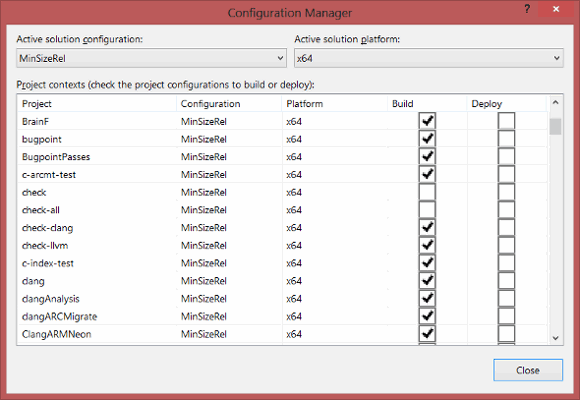
Не включённые в сборку проекты будут пропущены. Если ни один из имеющихся проектов не включён в сборку, либо если выбрана проверка одного не включённого в сборку проекта, будет выдано сообщение "Files with C or C++ source code for analysis not found" и анализ не будет запущен. Посмотреть, какие проекты включены, а какие выключены в общей сборке можно с помощью окна Configuration Manager для текущего решения Visual Studio.
Проект, который успешно компилируется в Visual Studio, не удаётся проверить в PVS-Studio с ошибками вида "Cannot open include file", "use the /MD switch for _AFXDLL builds". Ошибочная подстановка при использовании предкомпилированных заголовков при препроцессировании
Если при проверке анализатором проекта, который компилируется в Visual Studio без ошибок, на некоторых файлах возникают ошибки, связанные с ненайденными заголовочными файлами, некорректно заданными флагами компиляции (например, флаг /MD) или макросами препроцессора, то возможно, что такое поведение является проявлением проблемы с некорректно подставленными при препроцессировании файлами, используемыми для создания предкомпилированных заголовков.
Такая проблема возникает из-за различий в поведении компилятора Visual C++ (cl.exe) в режимах компиляции и препроцессирования. При обычной сборке компилятор работает в "стандартном" режиме компиляции (т.е. результатом его работы являются объектные, бинарные файлы). Однако, для осуществления статического анализа, PVS-Studio запускает компилятор в режиме препроцессора. В таком режиме компилятор осуществляет раскрытие директив подстановки и макросов.
Но, если компилируемый файл использует предкомпилированный заголовок, компилятор не будет использовать сам заголовочный файл, когда он встретится в директиве #include. Вместо этого компилятор возьмёт заранее предкомпилированный pch файл. Однако, в режиме препроцессирования компилятор проигнорирует факт наличия предкомпилированного pch, и попробует раскрыть такой #include "обычным способом", т.е. вставив содержимое самого заголовочного файла.
Очень часто в рамках одного решения Visual Studio сразу несколько проектов используют предкомпилированные заголовки с одинаковыми именами (чаще всего это stdafx.h). Это зачастую может приводить к тому, что, из-за описанного выше различия в поведении компилятора, препроцессор включает в файл предкомпилированный заголовок, относящийся к другому проекту. Это может случиться по разным причинам. Например, файлу корректно указан необходимый pch, но в списке Include директорий содержатся несколько путей, содержащих несколько разных stdafx.h, и неправильная версия оказывается в приоритете для включения (т.е. путь до её директории встретится первым в строке запуска компилятора). Ещё один возможный сценарий - несколько проектов содержат один и тот же C++ файл. Этот файл собирается с разными параметрами в разных проектах и использует, соответственно, разные pch. Но такой файл физически лежит в одном месте, и рядом с ним лежит stdafx.h от одного из проектов, в который он включен. Если же в этот файл stdafx.h включён через директиву #include, использующую кавычки, то препроцессор всегда будет отдавать при включении приоритет файлу из текущей директории, какие бы пути и в каком бы порядке не были указаны в его Include'ах.
Включение неправильного файла предкомпилированных заголовков не всегда будет приводить к ошибке препроцессирования. Однако, если, например, один из проектов использует MFC, а другой не использует, или проекты используют разные наборы Include'ов, файлы предкомпилированных заголовков окажутся несовместимыми и возникнет ошибка - статический анализ для такого файла работать не будет.
К сожалению, со стороны анализатора нет возможности как-либо обойти подобную проблему, т.к. она связана с поведением препроцессора cl.exe. Если вы столкнулись с ней на одном из ваших проектов, вы можете решить её одним из следующих способов, в зависимости от причины её возникновения.
Если файл предкомпилированных заголовков некорректно подхватывается из-за того, что include с путём до его директории передан в командной строке компилятора раньше пути до корректной директории, вы можете просто разместить путь до корректной директории самым первым в списке Include'ов.
Если же некорректный файл предкомпилированных заголовков подхватился из-за нахождения его в одной директории с использующим его исходным файлом, вы можете использовать для его включения директиву #include с угловыми скобками, например:
#include <stdafx.h>При такой форме записи компилятор будет игнорировать файлы из текущей директории при подстановке.
Сообщение 'PVS-Studio is unable to continue due to IDE being busy' при работе на Windows 8. Ошибки вида 'Library not registered'
При проверке крупных (более 1000 файлов) проектов в PVS-Studio на операционной системе Windows 8 с использованием Visual Studio 2010 или более поздних версий возможно возникновение ошибок вида 'Library not registered' или остановка анализа в произвольный момент с сообщением 'PVS-Studio is unable to continue due to IDE being busy'.
Подобные ошибки могут возникать из-за нескольких причин: некорректно завершённый процесс установки среды Visual Studio или конфликты совместимости нескольких разных версий среды, установленных в системе. Даже если в вашей системе установлена только одна версия среды Visual Studio, но была раньше установлена и затем удалена другая версия IDE, есть вероятность, что удаление предыдущей версии прошло некорректно. В частности, конфликт совместимости может возникнуть, если в вашей системе установлены одновременно одна из Visual Studio 2010\2012\2013\2015\2017\2019\2022 и Visual Studio 2005 и\или 2008.
К сожалению, PVS-Studio не может самостоятельно обойти подобные ошибки, т.к. они вызваны конфликтами в COM интерфейсах, используемых в API среды Visual Studio. Если вы столкнулись с подобной проблемой, вы можете решить её несколькими способами. Использование PVS-Studio на системе с "чистой" установкой Visual Studio одной версии должно решить данную проблему. Если это невозможно, вы можете попробовать проверить ваш проект частями, в несколько заходов. Также следует заметить, что описанная ошибка возникает обычно в ситуации, когда помимо непосредственной работы анализатора PVS-Studio, IDE выполняет в фоновом режиме ещё какую-либо операцию (например, разбор #include директив системой автодополнения IntelliSense). Если вы дождётесь завершения этой операции перед запуском анализатора, это, возможно, позволит вам проверить проект полностью.
Вы также можете воспользоваться альтернативными способами запуска анализатора для проверки ваших файлов. Например, проверить любой проект с помощью режима отслеживания запусков компилятора из приложения C and C++ Compiler Monitoring UI (Standalone.exe).
После установки среды разработки Visual Studio на машине с установленной до этого PVS-Studio, во вновь установленной версии Visual Studio отсутствует пункт меню 'PVS-Studio'
К сожалению, из-за особенностей реализации механизма расширений для среды Visual Studio, PVS-Studio не может автоматически "подхватить" вновь установленную версию Visual Studio, если сама инсталляция новой версии запускалась после инсталляции PVS-Studio.
Приведём пример. Предположим, что перед установкой PVS-Studio на машине присутствовала только Visual Studio 2013. После установки анализатора, в меню Visual Studio 2013 появится пункт 'PVS-Studio' (если была выбрана соответствующая опция установщика), который позволит проверять ваши проекты в этой IDE. Теперь если на этой же машине установить Visual Studio 2015 (уже после того, как была установлена PVS-Studio), меню этой версии среды не будет содержать пункта 'PVS-Studio'.
Для того, чтобы добавить во вновь установленную IDE интеграцию анализатора, необходимо перезапустить инсталлятор PVS-Studio (файл PVS-Studio_Setup.exe). Если у вас не осталось этого файла, вы можете скачать его с нашего сайта. На странице выбора версий Visual Studio в инсталляторе, checkbox напротив нужной вам версии должен стать доступен для выбора после установки соответствующей ему версии IDE.
Не удаётся проверить Unity проект. The solution file has two projects named "UnityEngine.UI"
Причины возникновения проблемы и способы её решения описаны в отдельной заметке.
Аварийное завершение работы PVS-Studio_Cmd.exe при некорректном определении пути до импортируемого файла
Иногда PVS-Studio может некорректно производить расчёт нужной для анализа версии Visual Studio. Это может приводить к аварийному завершению работы анализатора с различными ошибками.
Пример ошибки:
Can't reevaluate project MyProj.vcxproj with parameters: Project ToolsVersion 'Current'; PlatformToolset 'v142'. Previous evaluation error: 'The imported project "C:\Program Files (x86)\Microsoft Visual Studio\2019\Community\MSBuild\Microsoft\VC\v170\Microsoft.Cpp.Default.props" was not found.
Как видно из сообщения, PVS-Studio неправильно сформировал путь до Microsoft.Cpp.Default.props. Жирным шрифтом выделен некорректный фрагмент. v170 используется для Visual Studio 2022. В данном случае требуется Visual Studio 2019, а следовательно, корректным фрагментом является v160.
Данная проблема может появляться по множеству причин. Вот некоторые из них:
- неправильное значение переменной окружения VisualStudioVersion;
- существуют файлы Visual Studio, оставшиеся при некорректном её удалении;
- проект не собирается нужной Visual Studio.
С решением проблем может помочь установка корректного значения переменной окружения VisualStudioVersion. Например, Visual Studio 2019 соответствует значение 16.0, а Visual Studio 2022 – 17.0.
Ошибка маловероятна при использовании плагина для Visual Studio, так как при запуске анализа из IDE нужное значение записывается в VisualStudioVersion автоматически.
Возникает "GC overhead limit exceeded" или завершение анализа по таймауту
Проблему нехватки памяти можно решить увеличением доступного объема памяти и стека.
В плагине для Maven:
<jvmArguments>-Xmx4096m, -Xss256m</jvmArguments>
В плагине для Gradle:
jvmArguments = ["-Xmx4096m", "-Xss256m"]
В плагине для IntelliJ IDEA:
1) Analyze -> PVS-Studio -> Settings
2) Вкладка Environment -> JVM arguments
Обычно объема памяти по умолчанию может не хватать при анализе сгенерированного кода с большим количеством вложенных конструкций.
Возможно, стоит исключить этот код из анализа (с помощью exclude), чтобы не тратить на него лишнее время.
Не удается запустить анализ (возникают ошибки V06X)
В случае если не удается запустить анализ, пожалуйста, напишите нам в поддержку и приложите *.json файлы из директории .PVS-Studio (находится в директории с проектом).

